Fiks: Windows 10 oppdateringsfeil 0x80072af9
Med introduksjonen av Windows 10 lovet Microsoft mer stabilitet og bedre støtte for alle brukere. Siden 2015 har selskapet vært opptatt av oppgaven. I det minste mesteparten av tiden. Imidlertid har hyppige oppdateringer av og til egne problemer.
Nemlig, noen obligatoriske oppdateringer fremkaller ulike problemer. Oppdateringsfeilkoden 0x80072af9 er bare en av dem. Denne oppdateringen har til formål å forbedre den overordnede sikkerheten i Microsoft Office. Men som saken viste, kan det få reversert innvirkning på systemet. Det er en kjent synder for krasjer av Office-programmer, og systemet drar. I dag prøver vi og hjelper deg med å løse dette problemet.
Løs opp Windows 10 oppdateringsfeil 0x80072af9
Noen ganger kan feil 0x80072af9 vises og forhindre at Windows oppdateres. Denne feilen kan være problematisk, og når det gjelder Windows-feil, er det noen lignende problemer som brukere rapporterte:
- Microsoft feilkode 0x80072af9 - Hvis denne feilen oppstår på PCen, må du kontrollere antivirusprogrammet. Antivirusprogrammet kan forstyrre systemet ditt og forårsake at dette og andre feil vises, så du må kanskje deaktivere den.
- 0x80072af9 Windows Store - Denne feilen kan noen ganger vises mens du prøver å bruke Windows Store. Hvis det skjer, må du sjekke systemet ved hjelp av SFC- og DISM-skanninger.
- 0x80072af9 Outlook - Et par brukere rapporterte dette problemet mens du brukte Outlook. Hvis du har det samme problemet, anbefaler vi deg å installere Microsoft Office på nytt og sjekke om det løser problemet ditt.
- Oppdateringsfeil 0x80072af9 Windows 10, 7 - Ifølge brukerne kan dette problemet vises i en hvilken som helst versjon av Windows, og eldre versjoner er ikke et unntak. De fleste av våre løsninger er universelle, så du kan bruke dem på både Windows 7 og 8.
Løsning 1 - Sjekk antivirusprogrammet ditt
Å bruke et godt antivirus er viktig hvis du vil beskytte PCen mot online trusler. Antivirusprogrammet ditt kan noen ganger forstyrre systemet ditt og forårsake feil på 0x80072af9. For å fikse dette problemet, anbefales det å deaktivere visse antivirusfunksjoner og kontrollere om det hjelper. Hvis problemet fortsatt er tilstede, må du kanskje deaktivere antivirusprogrammet helt.
I verste fall kan din eneste løsning være å fjerne antivirusprogrammet ditt. Hvis du fjerner antivirusproblemet, løser du problemet, bør du vurdere å bytte til et annet antivirusprogram som Bitdefender . Dette antivirusprogrammet tilbyr flotte funksjoner, og det vil ikke forstyrre systemet ditt på noen måte, så vær så snill å prøve den ut.
Løsning 2 - Prøv å oppdatere systemet
For det første bør du prøve og se etter oppdateringer med en gang. Kanskje de flittige Microsoft-utviklerne har utarbeidet en løsning, og det venter på at du skal få det. For å sjekke om ny KB (Knowledge Base) oppdatering gjør du følgende:
- Åpne Søk Windows og skriv Windows Update .
- Klikk på Søk etter oppdateringer .
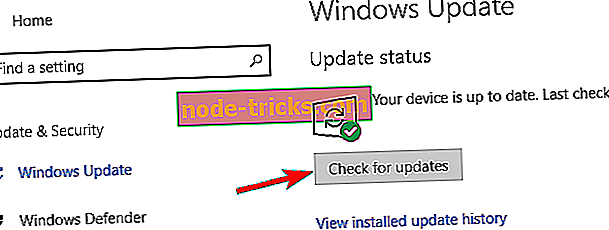
- Hvis det er noen oppdateringer tilgjengelig, installerer systemet dem etter aktive timer.
Husk at dette bare vil fungere hvis det ikke er noen ødelagte systemfiler. Hvis problemet vedvarer, gå videre til et neste trinn.
Løsning 3 - Sjekk Windows for korrupsjon
Som vi alle vet, er oppdateringer installert og lagret på systempartisjonen. Videre trives mulig malwareinfeksjon på å spille med disse essensielle filene. Så, filene kan bli ødelagt eller slettet. Faktisk begynner de å jobbe mot deg. Så bør vi sjekke dem ut.
Det første trinnet du bør ta, er å skanne alle partisjoner med Windows Defender eller tredjeparts antimalware-programvare. I tillegg vil du kontrollere filens integritet med ledeteksten. Og dette er måten å gjøre det på:
- Trykk Windows Nøkkel + X for å åpne Win + X-menyen. Velg nå Kommandoprompt (Admin) eller PowerShell (Admin) fra listen.
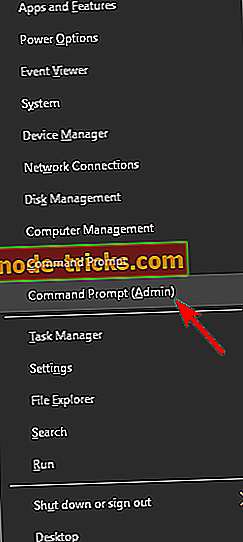
- Skriv inn sfc / scannow og trykk Enter .
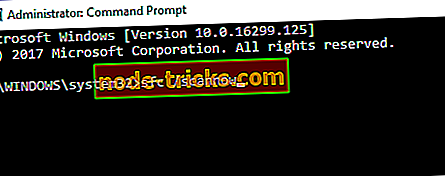
SFC-skanning vil nå starte. Denne skanningen kan ta omtrent 15 minutter, så ikke avbryte den.
Hvis du ikke klarer å kjøre SFC-skanning, eller hvis SFC-skanningen ikke løste problemet, må du bruke DISM-skanning i stedet. For å gjøre det, start Command Prompt som administrator og kjør DISM / Online / Cleanup-Image / RestoreHealth- kommandoen.

DISM-skanning kan ta 20 minutter eller mer, så ikke forstyrre det. Når skanningen er ferdig, kontroller om problemet er løst. Hvis problemet fortsatt er tilstede, gjenta SFC-skanningen igjen for å fikse problemet.
Løsning 4 - Ryd opp søppelfiler
I tillegg kan du bruke innebygde Windows-verktøy for å rydde opp søppelpostfiler. Siden disse kan forårsake en rekke problemer på grunn av konflikter med viktige filer, bør vi kvitte seg med dem. Husk at du kan bruke til og med pålitelige tredjepartsrengjørere for denne oppgaven. Vi går deg gjennom standardprosedyren med en innebygd diskrenser:
- Åpne Søk Windows eller trykk på Windows-tasten + R.
- Skriv cleanmgr (eller Diskopprydding) og åpne verktøyet.
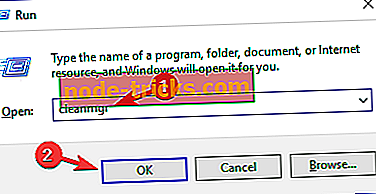
- Velg systempartisjon (mesteparten av tiden C :).
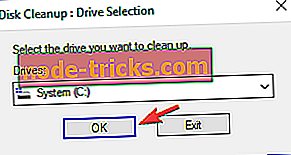
- Klikk på Rengjør systemfiler.
- Prosessen vil rense søppelfiler.
Det finnes også mange flotte tredjepartsverktøy som kan rydde unødvendige filer. Hvis du leter etter et godt tredjepartsverktøy for å rengjøre filene dine, kan du kanskje vurdere CCleaner . Dette verktøyet er utrolig enkelt å bruke, så du bør kunne fjerne uønskede filer med letthet.
- Last ned CCleaner gratis utgave
Løsning 5 - Avinstaller oppdateringen
Dette er trolig ikke den første eller den siste gangen du installerte en feil oppdatering. Dessuten, siden Windows 10 oppdateringer på egenhånd, er det en mulighet for at ting kan ta feil vende. Du kan imidlertid i det minste avinstallere feilfunksjoner. Følg disse instruksjonene for å kvitte deg med den feiloppdaterte oppdateringen:
- I Søk Windows skriver du Windows Update .
- Åpne Windows-oppdateringsinnstillinger .
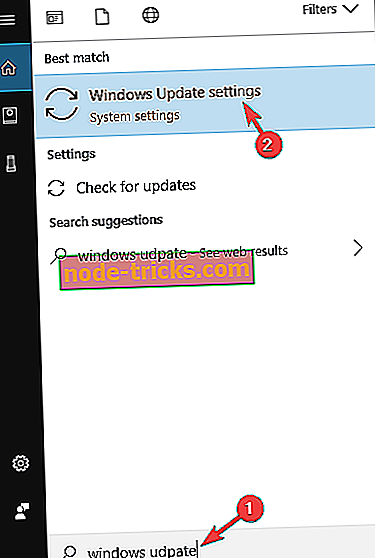
- Velg Oppdater historikk .
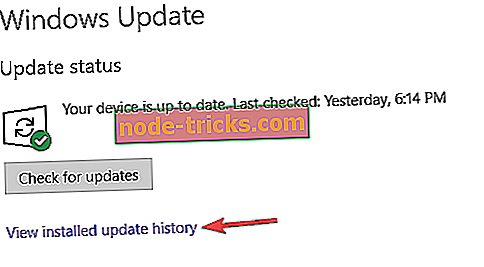
- Velg Avinstaller oppdateringer .
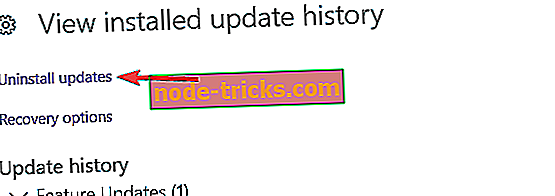
- Finn oppdateringen relatert til Microsoft Office.

- Høyreklikk og velg Avinstaller .
Det burde være det. Start PCen på nytt og sjekk Office-oppførsel etter at oppdateringsfilen er avinstallert.
Løsning 6 - Installer Office på nytt
På slutten, siden denne feilen er relatert til Office og dens apps, kan du prøve å installere hele pakken på nytt. Det vil koste deg litt tid og nerver, men det vil fikse selv de mest ubøyelige problemene.
Det er flere måter å avinstallere et program på, men den beste metoden er å bruke en avinstalleringsprogramvare. Hvis du ikke er kjent, er avinstalleringsprogrammet et spesielt program som fjerner det valgte programmet sammen med alle tilhørende filer og registeroppføringer.
Ved å bruke en avinstalleringsprogramvare, fjerner du programmet helt, og det blir som om programmet aldri ble installert. Det finnes mange flotte avinstalleringsprogrammer på markedet, men IOBit Uninstaller tilbyr de fleste funksjoner, så du vil kanskje prøve det ut.
Når du fjerner Office med dette verktøyet, installerer du det igjen og kontrollerer om problemet er løst.
Løsning 7 - Slå av Tablet-modus
Windows 10 leveres med en nyttig funksjon som kalles Tablet-modus. Som du sikkert kan gjette, er denne funksjonen ment for tabletter, og når du aktiverer den, vil den optimalisere brukergrensesnittet for berøringsskjermenheter. Men noen ganger kan denne funksjonen forstyrre systemet, og ifølge brukerne kan det til og med forårsake feil 0x80072af9 å vises.
For å fikse dette problemet må du bare deaktivere Tablet-modus. Dette er utrolig enkelt, og du kan gjøre det ved å følge disse trinnene:
- Åpne handlingssenteret . Du kan gjøre det ved å klikke på Action Center-ikonet på oppgavelinjen eller ved å bruke Windows-tast + En nøkkel snarvei.
- Hvis Tablet-modus er aktivert, klikker du på den for å deaktivere den.
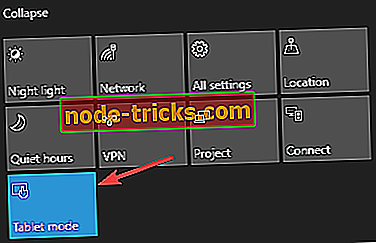
Når denne funksjonen er deaktivert, kontroller om problemet er løst.
Løsning 8 - Bruk systemgjenoppretting
Hvis du fortsetter å få feil 0x80072af9, kan du kanskje fikse det ved hjelp av Systemgjenoppretting. Hvis du ikke er kjent, er Systemgjenoppretting en funksjon som gjør at du kan gjenopprette PCen din til en tidligere tilstand og fikse eventuelle nyere problemer. For å gjenopprette systemet ved hjelp av Systemgjenoppretting, trenger du bare å gjøre følgende:
- Trykk Windows Key + S og skriv inn systemgjenoppretting . Velg Opprett et gjenopprettingspunkt fra listen over resultater.
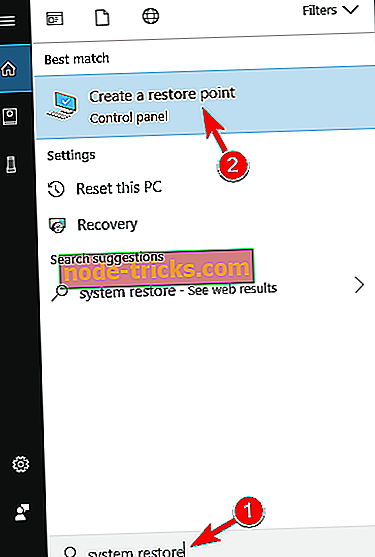
- Systemegenskaper- vinduet vises. Klikk på Systemgjenopprett- knappen.
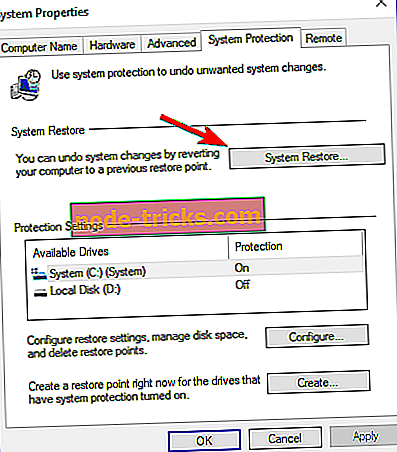
- Når vinduet Systemgjenoppretting åpnes, klikker du Neste .
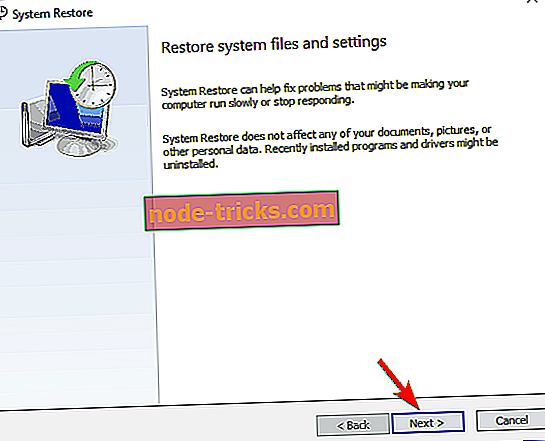
- Hvis det er tilgjengelig, kan du se Vis flere gjenopprettingspunkter . Velg ønsket gjenopprettingspunkt og klikk på Neste .
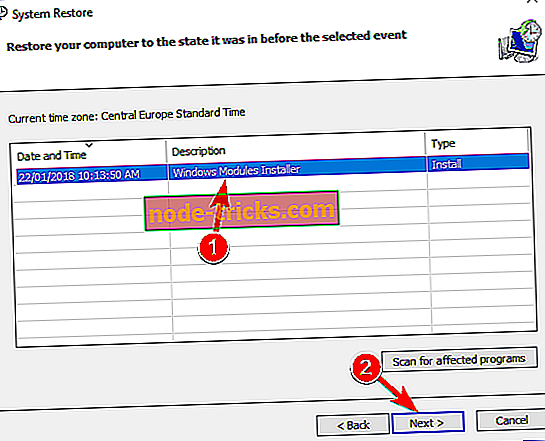
- Følg instruksjonene på skjermen for å fullføre restaureringsprosessen.
Når du har gjenopprettet PCen, må du kontrollere om feilkoden 0x80072af9 fremdeles vises.
Disse var våre løsninger for Windows 10 oppdateringsfeil 0x80072af9. Vi håper absolutt at du klarte å løse dem. I tillegg, hvis du har noen tvil eller spørsmål, må du dele dem i kommentarfeltet nedenfor.

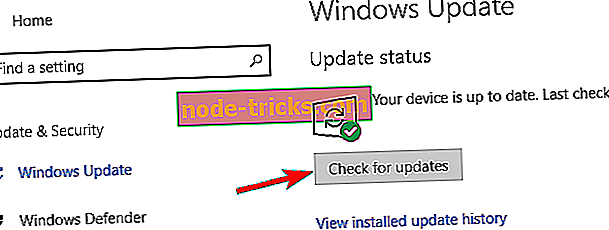
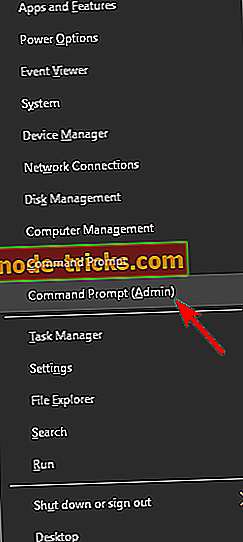
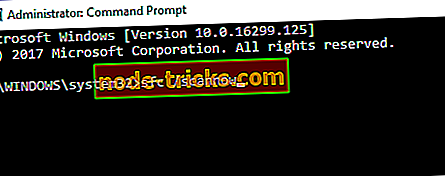
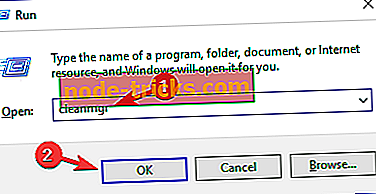
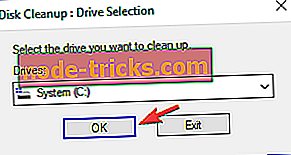
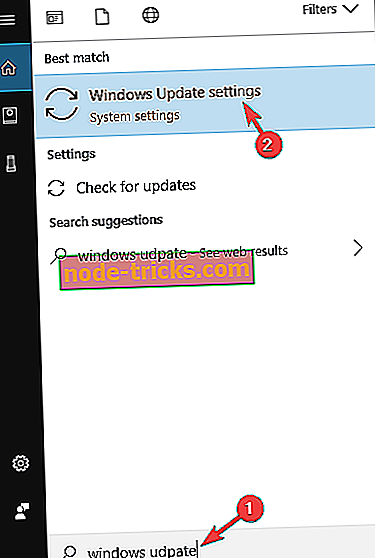
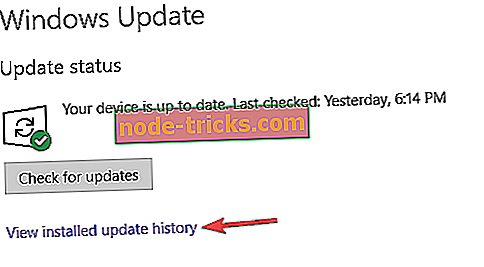
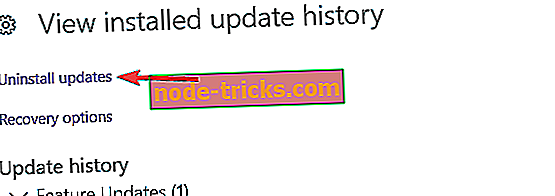

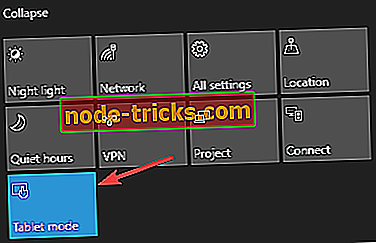
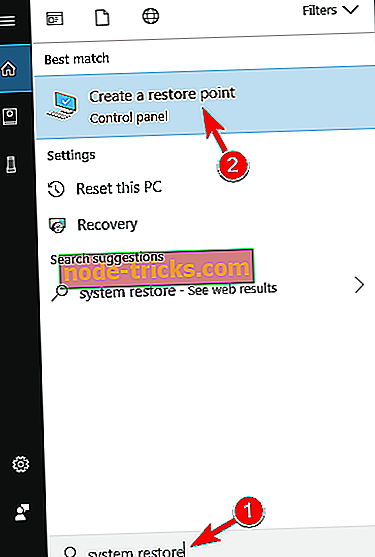
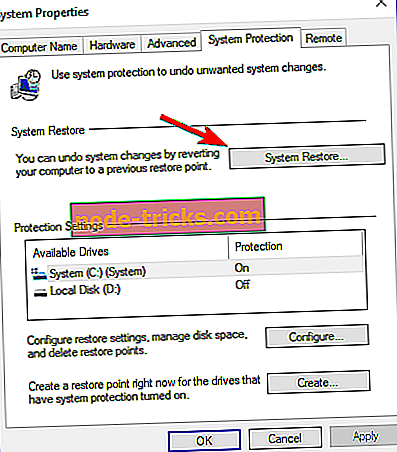
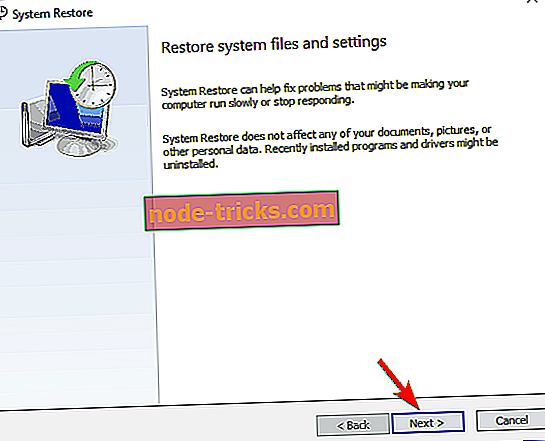
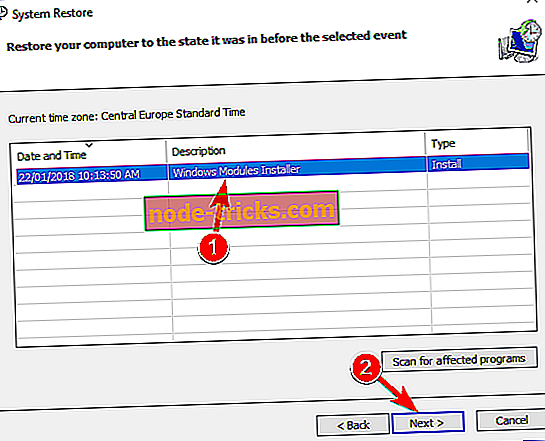



![6 beste antivirusverktøy med ubegrenset gyldighet [2019 Liste]](https://node-tricks.com/img/antivirus/481/6-best-antivirus-tools-with-unlimited-validity-5.png)



